Mis on SMPS?

Enne oma arvutile SMPS-i valimist uurige, mis on SMPS ja mida tähendab erinevate tõhususe reiting.
YouTube jätab meelde kõik videod, mida vaatame, et saaks kiiresti soovitada konkreetseid videoid vaatamiseks ja taasesitamiseks. Alguses kõlab see suurepäraselt! Kui unustasite video esitusloendisse salvestada, kuid soovite selle hiljem uuesti üles laadida, saate minna otse oma ajaloo juurde ja selle taastada.
Kuid siis hakkab meil ilmnema "brauseri ajaloo" paranoia. Järsku avastame end soovimas, et saaksime ka oma YouTube'i ajaloo tühjendada. Kas sellepärast, et te ei soovi, et teised inimesed näeksid, mida te vaatate, või sellepärast, et soovite lähtestada YouTube'i videosoovitused, on ajaloo kustutamine ülilihtne.
Kui logite YouTube'i sisse oma Gmaili kontoga, salvestab YouTube teie vaatamiste ajaloo. Kui olete oma ajaloo kustutanud, tähendab see, et olete saidilt kõik vaadatud videote üksikasjad jäädavalt eemaldanud. Teie Google'i konto ei hoia teavet.
Saate oma YouTube'i otsinguajaloo täielikult kustutada ühe võimsa pühkimisega nii iOS-i kui ka Androidi mobiilirakendustes ning laua- või sülearvutis.
Ajaloo kustutamise õppimine otse YouTube'i töölaua veebisaidilt muudab nuputamise, kuidas sama nutitelefoni rakenduses teha, imelihtne. Need kaks meetodit on praktiliselt identsed.
Minge YouTube'i ja logige oma kontoga sisse.
Minge vasakpoolsesse ekraanimenüüsse.
Klõpsake nuppu "Ajalugu". Nüüd näete kõiki oma ajaloo järjekorda salvestatud videoid.
Valige ekraani paremas servas suvand "Kustuta kogu vaatamiste ajalugu". Kinnitamiseks klõpsake seda valikut uuesti.

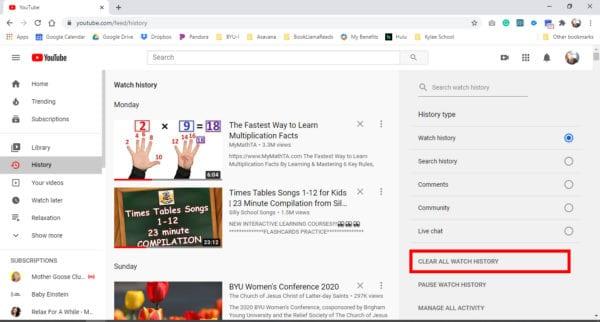
Kui te ei soovi ajalugu täielikult kustutada, klõpsake konkreetsete videote pealkirjade kõrval kuvatavat X-i. See kustutab konkreetse video ajaloo.
Võite märgata ka valikut „Peata vaatamiste ajalugu”. See ei tühjenda teie ajalugu, kuid takistab YouTube'il salvestamast kõiki teie vaadatud videoid teie ajaloo järjekorda.
Kui kustutate YouTube'ist oma videoajaloo, ei kustutata selle video brauseriajalugu. Kui soovite olla eriti põhjalik, tühjendage brauseri ajalugu kohe pärast YouTube'i ajaloo kustutamist.
Avage avakuval YouTube'i rakendus.
Puudutage ekraani allnurgas (paremal) ikooni Library. See meenutab failikausta.
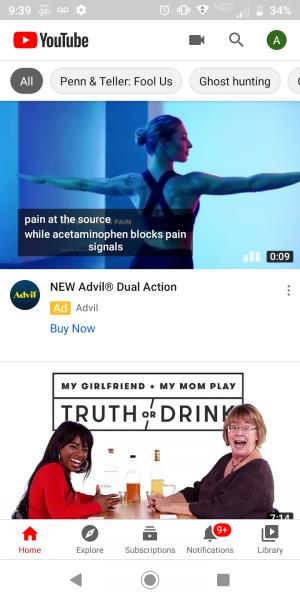
Valige suvand "Ajalugu".
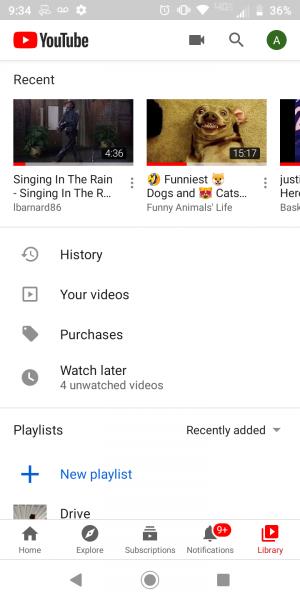
Puudutage kolme vertikaalselt virnastatud punkti või joont. Leiate need ekraani ülanurgast (otsinguikooni paremal pool).
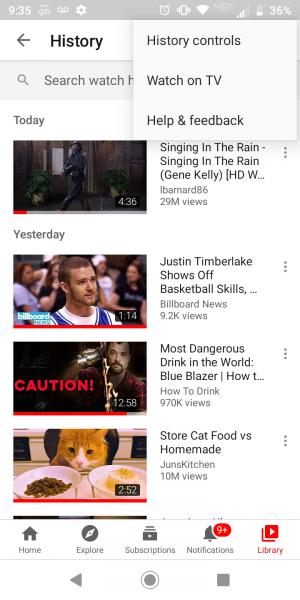
Valige "Ajaloo juhtelemendid".
Järgmisena minge jaotisse "Ajalugu ja privaatsus".
Puudutage valikut "Kustuta vaatamiste ajalugu". Kui soovite oma otsinguajalugu kustutada, valige selle asemel "Kustuta otsinguajalugu".
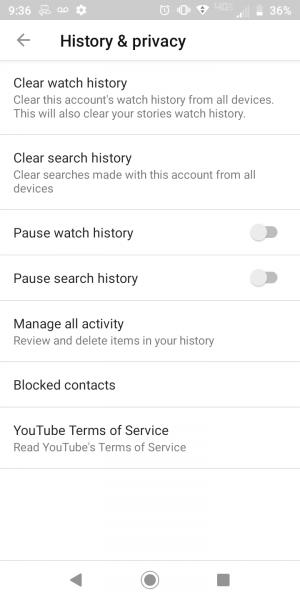
Kinnitage, et soovite oma vaatamiste ajaloo kustutada kõigis seadmetes, kuhu on teie kontole sisse logitud.
Kui soovite kustutada otsinguajaloost üksikuid videoid, mitte kõike kustutada, puudutage konkreetse video pealkirja kõrval olevat kolme punkti ja valige „Eemalda vaatamiste ajalugu”.
Androidi YouTube'i rakenduses on inkognito režiim, mis võib ajutiselt takistada YouTube'il kasutaja vaatamiste ajalugu säilitamast. See funktsioon on kasutu, kui olete videoid juba vaadanud, seega peate selle enne vaatamisseansi alustamist esmalt sisse lülitama.
Valige oma YouTube'i rakenduses oma profiilinimi.
Kerige menüüs alla, kuni leiate valiku „Lülita inkognito sisse”. Teie konto ikoon kuvatakse nüüd inkognito ikoonina.
Inkognito režiimi väljalülitamiseks puudutage ikooni. Valige hüpikmenüüst "Lülita inkognito välja".
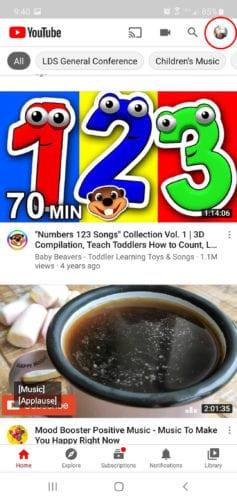
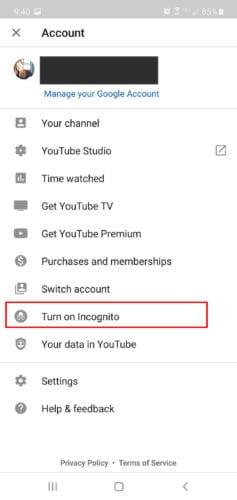
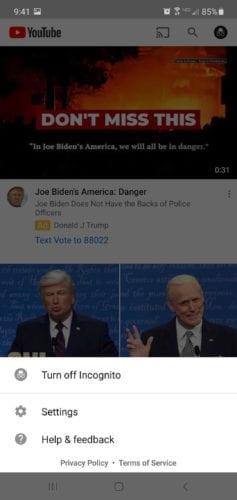
Kuigi võite oma vaatamiste ajaloo oma YouTube'i kontolt kustutada, kasutab see videote soovitamiseks siiski teie tegevusest kogutud analüüse. See ei pruugi olla nii palju videoid, kuid andmed jäävad alles.
Kuigi YouTube'i vaatamiste ajaloo säilitamine ei pruugi kujutada endast uskumatut ohtu teie turvalisusele, ei tee selle aeg-ajalt kustutamine halba. Pidage lihtsalt meeles vana ütlust: "Sa ei tea, mis sul on, enne kui see on kadunud." Kui olete oma ajaloo kustutanud, ei saa te seda taastada.
Enne oma arvutile SMPS-i valimist uurige, mis on SMPS ja mida tähendab erinevate tõhususe reiting.
Kavatsesin süveneda teemasse, mis muutub küberturvalisuse maailmas üha olulisemaks: isolatsioonipõhine turvalisus. See lähenemine
Täna kavatsesime süveneda tööriista, mis suudab teie Chromebookis korduvaid klõpsamisi automatiseerida: automaatset klõpsurit. See tööriist võib säästa teie aega ja
Lahendage probleem, kus teie Roomba robottolmuimeja peatub, kinni jääb ja pöörleb pidevalt ümber.
Hankige vastused küsimusele, miks minu Chromebook ei lülitu sisse? Selles kasulikus juhendis Chromebooki kasutajatele.
Steam Deck pakub jõulist ja mitmekülgset mängukogemust otse teie käeulatuses. Kuid selleks, et optimeerida oma mängimist ja tagada parim võimalik
Muutke oma Fitbit Versa 4 kella sihverplaati, et anda oma kellale iga päev tasuta uus välimus. Vaadake, kui kiire ja lihtne see on.
Sellest juhendist leiate teavet selle kohta, kuidas petturist Google'ile teatada, et vältida teiste petmist.
Kas peate GPU arvutist eemaldama? Liituge minuga ja selgitan selles samm-sammulises juhendis, kuidas GPU arvutist eemaldada.
Õlas surfamine on sotsiaalse manipuleerimise rünnak. See hõlmab ründajat, kes kogub teavet teie ekraani vaadates.






